最近剛換了電腦,開始搭建Android開發環境的時候,下載SDK總是會出現如下錯誤:

說dl-ssl.google.com在大陸被強了,解決方法就是修改C:/Windows/System32/drivers/etc/hosts文件。添加一行:
# localhost name resolution is handled within DNS itself.
# 127.0.0.1 localhost
# ::1 localhost
//親,就是增加這一句哦
74.125.237.1 dl-ssl.google.com

嘿嘿,大功告成啦!!!
PS:補充下,在mac或Linux中,hosts文件所在位置為/etc/hosts,可以使用sudo vim /etc/hosts來編輯。
其它網友的補充:
android sdk 下載后,通常需要更新sdk對應的平臺的版本,但是當我們開始更新的時候,通常會提示“Failed to fetch URL https://dl-ssl.google.com/android/repository/addons_list-2.xml, reason: hostname in certificate didn't match: <dl-ssl.google.com> != <www.google.com> OR <www.google.com>”這樣的錯誤,從而導致無法進行android sdk的更新,這里提供了一種解決sdk更新的方法,希望對大家有用;
方便他人亦是方便自己,如果覺得還行就點下贊吧,這樣可以幫助其他人更快的找到解決問題的方法;有疑問的也可留言哦, 謝謝!
視頻和軟件的百度云地址:http://pan.baidu.com/s/1o6sNDqy
工具/原料
win7 x64
android-sdk-windows r23
方法/步驟
1、下載服務器代理工具,上面的百度云地址里有,解壓后(需要解壓兩次),安裝,具體的可以參見百度云地址里的視頻。
2、啟動服務器代理工具“免費代理服務器”,如下:
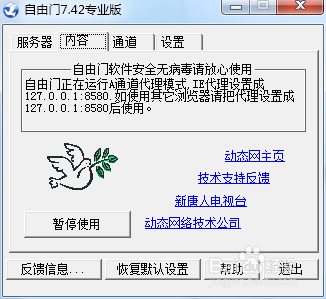
3、打開 android sdk manager “"D:/Android/android-sdk-windows/SDK Manager.exe"”,會發現彈出如下的錯誤
4、打開 “android sdk manager->tools->Options...", 設置 服務器代理地址,服務器代理地址可以從服務器代理軟件上查詢得到,如下圖:
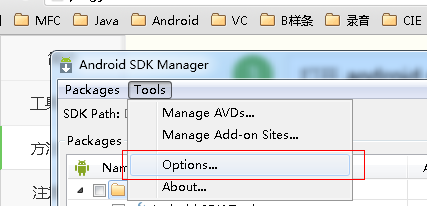
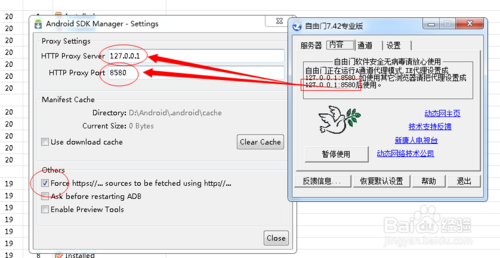
5、重新打開”"D:/Android/android-sdk-windows/SDK Manager.exe"“, 運行效果如下:
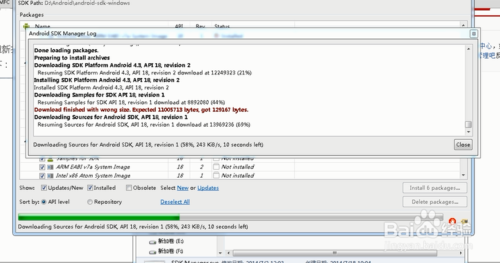
6、android sdk 在更新的過程中會遇到更新失敗的問題如圖,重新點擊安裝就可以解決了
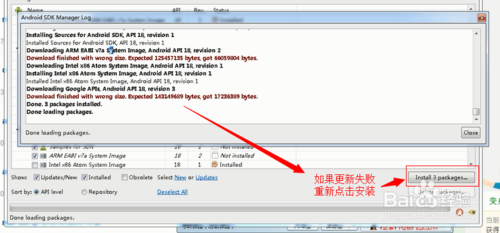
END
原作者:付科
新聞熱點
疑難解答
圖片精選